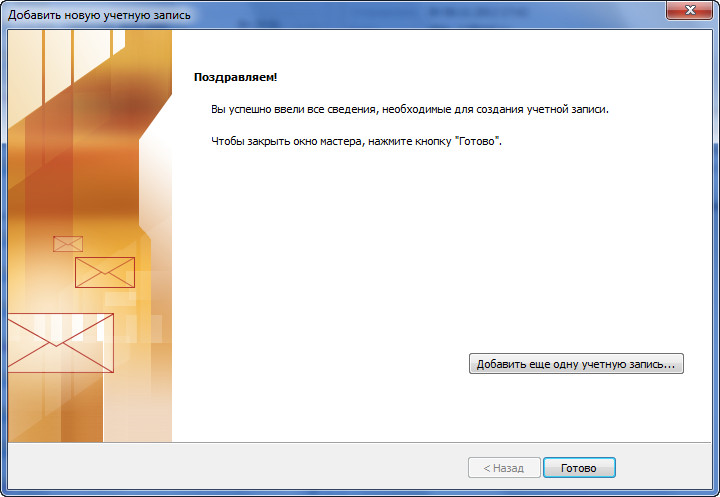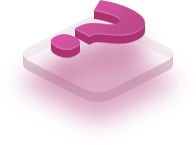Настройка Microsoft Outlook 2010
Чтобы получать почту с помощью Microsoft Outlook, необходимо произвести настройку вашего почтового клиента по протоколу POP3 или IMAP.
IMAP использует порт 143. Работает как онлайн, так и оффлайн. Позволяет управлять сообщениями непосредственно на сервере.
POP3 использует порт 110. Работает только в оффлайн режиме. Загружает файлы на локальный компьютер пользователя.
Общие рекомендации по настройке Microsoft Outlook
При первом запуске программы вам будет предложено зарегистрировать новую учетную запись. Если же вы уже пользовались данной программой, то необходимо «пройти» следующий путь: «файл» — «Сведения» — «Добавление учетной записи».
1. В появившимся диалоговом окне выбираем «Настроить вручную параметры сервера или дополнительные типы серверов» и нажимаем кнопку «Далее».
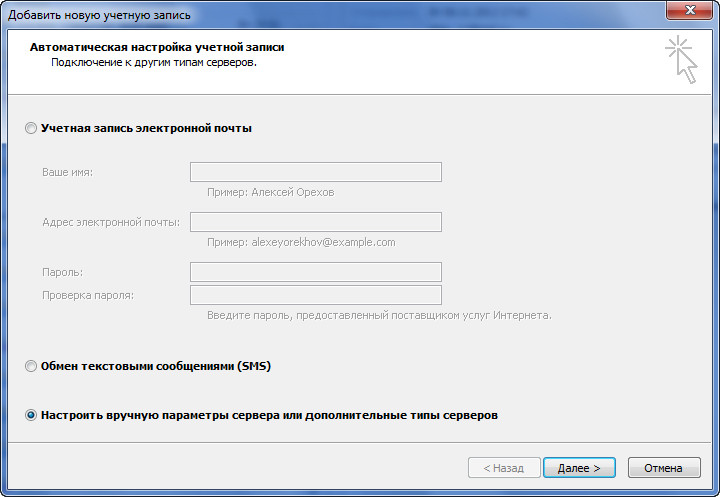
2. Выбираем «Электронная почта интернета» и снова нажимаем кнопку «Далее».
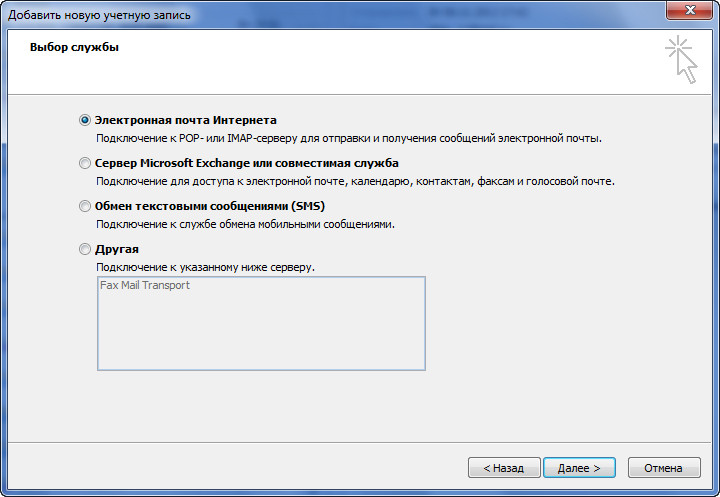
3. В обновившемся окне заполняем параметры:
- Имя: ваше имя
- Адрес электронной почты: test@messagetest.kz
- Тип учетной записи: POP3 или IMAP
- Сервер входящей почты: mail.messagetest.kz
- Сервер исходящей почты (SMTP): mail.messagetest.kz
- Пользователь: в качестве пользователя указывается полный адрес электронного ящика.
- Пароль: указываем пароль, который был введён при создании почтового ящика.
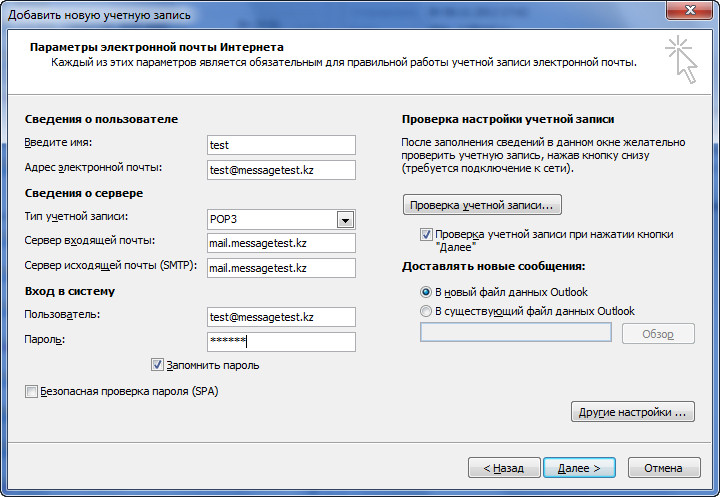
4. Нажимаем кнопку «Другие настройки», на вкладке «Сервер исходящей почты» включаем опцию «SMTP-серверу требуется проверка подлинности» и выбираем значение «Аналогично серверу для входящей почты».
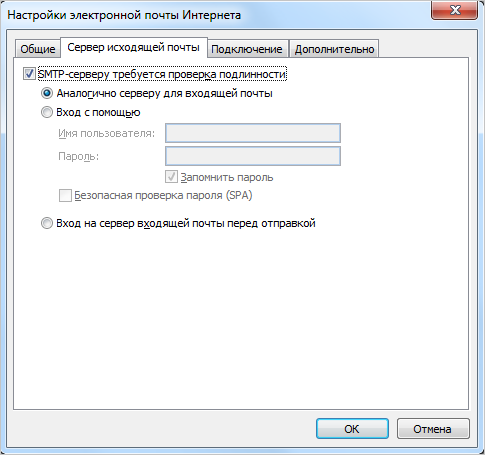
5. Нажимаем кнопку «Далее» и дожидаемся успешной проверки настройки учётной записи.
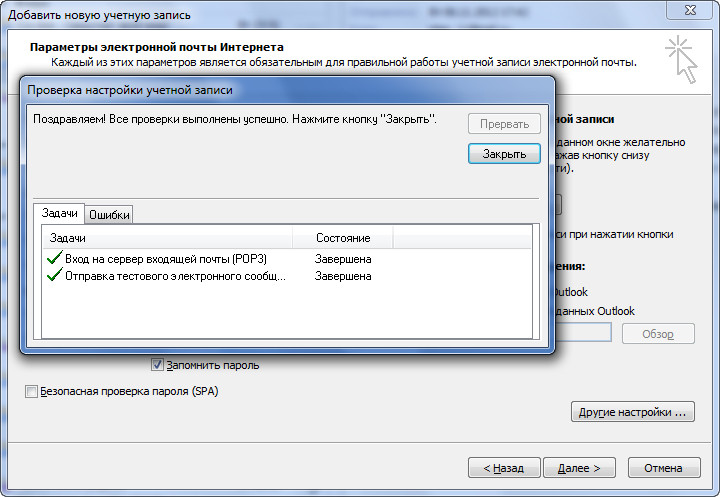
6. Завершаем процесс настройки кнопкой «Готово».